
系统要求:运行 Windows® 10 或更高版本的 PC。
在本文中,我们将介绍在 PC 上安装 TFRP T.Flight Rudder Pedals 的两种方法。
我们还将解释您的 PC 和游戏如何识别 TFRP T.Flight Rudder Pedals,具体取决于所使用的连接方法。
例如:当连接到兼容的 Thrustmaster(图马思特)设备上的 RJ12 端口时,TFRP T.Flight Rudder Pedals 将被视为其连接的设备轴的一部分。在您的 PC 或游戏中并不会显示 TFRP T.Flight Rudder Pedals 名称(有关详细信息,请阅读下文)。
1.使用 RJ12 连接安装和测试 TFRP T.Flight Rudder Pedals
1.1.确保您已在 PC 上安装设备的最新驱动程序。
您的 PC 必须安装有您希望 TFRP T.Flight Rudder Pedals 连接的设备(节流阀、弧座、飞行控制轮或摇杆)的最新驱动程序。
如有必要,您可以在产品页面的 Drivers(驱动程序)部分找到此设备的驱动程序:
- T.Flight Hotas 4 ; T.Flight Hotas One ; TCA Yoke Boeing Edition
- TWCS Throttle ; TCA Quadrant Airbus Edition ; TCA Quadrant Boeing Edition
重新启动计算机,以完成安装。
1.2.将设备连接到 PC
将 TFRP T.Flight Rudder Pedals 连接到 Thrustmaster(图马思特)设备(节流阀、弧座、飞行控制轮或摇杆)上的 RJ12 端口*。
*在兼容设备上发现的 RJ12 端口可能会被命名为 TFRP 或 Rudder。
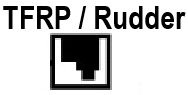
下一步,将设备(节流阀、弧座、飞行控制轮或摇杆)连接到 PC 的 USB 端口。
1.3.打开控制面板并测试设备
在键盘上,同时按下 Windows 和 R 键。
- 此时将显示运行窗口:键入 joy.cpl,然后单击确定。

在游戏控制器窗口中,选择您的产品名称,然后单击属性。
(此处我们以 TWCS Throttle 为例)
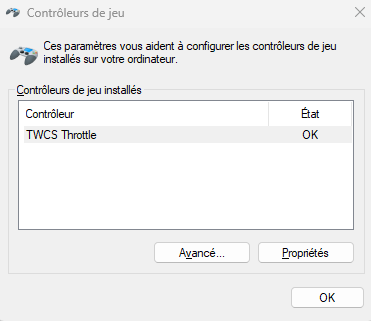
注意:TFRP T.Flight Rudder Pedals 名称未出现在此窗口中。这是正常的,因为您的 PC 只会列出通过 USB 连接的设备。
此时会显示控制面板:
- TFRP (T.Flight Rudder Pedals) 的轴会显示在 Pedals(踏板)部分。
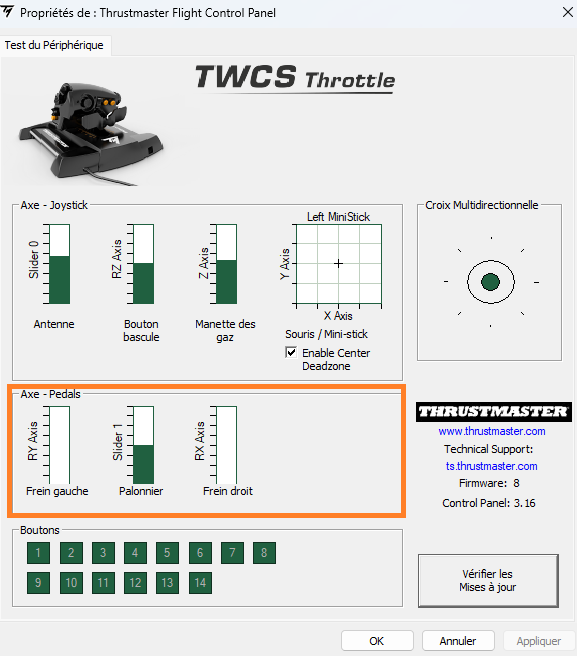
您现在即可测试您的 TFRP T.Flight Rudder Pedals。
2.使用 USB 适配器安装和测试TFRP T.Flight Rudder Pedals
2.1.在 PC 上安装最新的 Unified Drivers Package 驱动程序
如有必要,您可以在我们网站的 Drivers(驱动程序)部分找到您设备的驱动程序:
- 在 TFRP T.Flight Rudder Pedals 或 T.RJ12 USB ADAPTER 页面上
2.2.使用 USB 适配器连接 TFRP T.Flight Rudder Pedals
将 TFRP T.Flight Rudder Pedals 上的 RJ12 接头连接到 T.RJ12 USB ADAPTER 上的 RJ12 端口,然后将所有设备连接到 PC 上的某个 USB 端口。
2.3.启动控制面板并测试 TFRP T.Flight Rudder Pedals
在键盘上,同时按下 Windows 和 R 键。
- 此时将显示运行窗口:键入 joy.cpl,然后单击确定。

在游戏控制器窗口中,选择您的产品名称,然后单击属性。
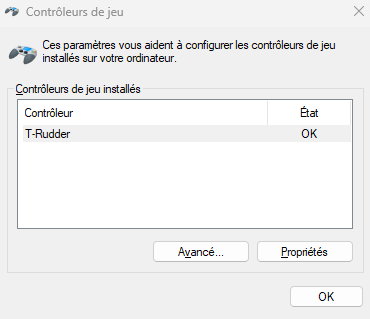
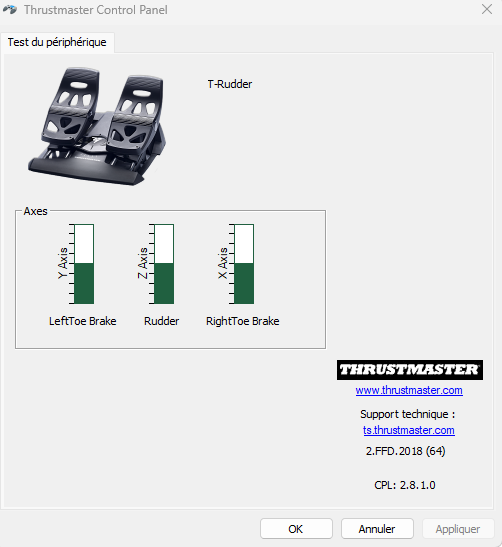
您现在即可测试您的 TFRP T.Flight Rudder Pedals。
有关连接方法和 T.RJ12 USB ADAPTER 的更多详情,请查阅:
- 如何连接 TFRP T.Flight Rudder Pedals 以便在 PC 和游戏主机上玩游戏
 中文 (中国)
中文 (中国)  English
English